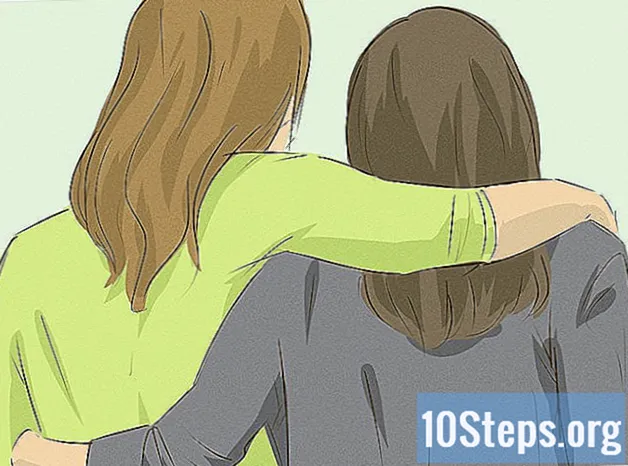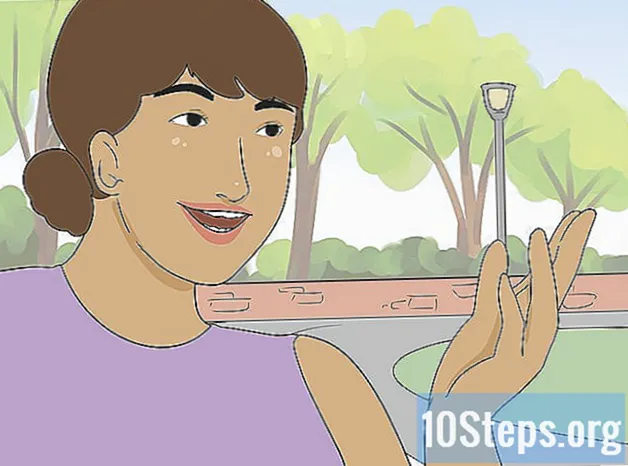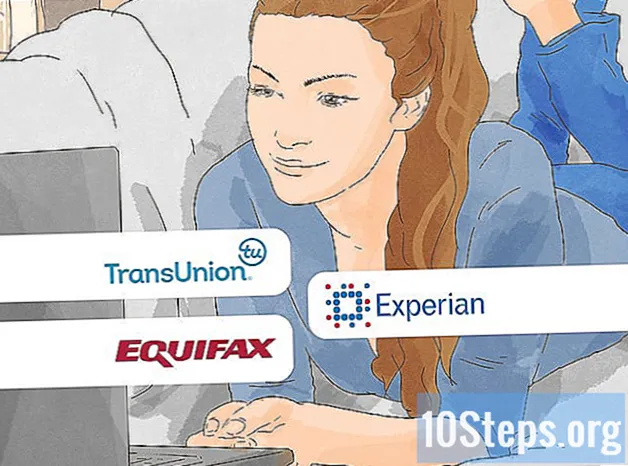Sisu
Muud jaotisedSee wikiHow õpetab teid Chromebooki arvutis videot redigeerima. Kuigi Chromebookid ei ole mõeldud videote professionaalseks redigeerimiseks, on videofailide redigeerimiseks mõned rakendused. Selle õpetuse jaoks kasutame Cyberlink PowerDirectorit, mis on tasuta rakendus, millel on valikulised tasulised lisandmoodulid. Teie Chromebook tuleb värskendada Chrome OS-i uusimale versioonile ja tal peab olema juurdepääs Google Play poele.
Sammud
1. osa 6-st: laadige alla ja installige Cyberlink PowerDirector
. See on rakendus, millel on värvilise kolmnurga pilt. Google Play poele pääsete juurde rakenduste sahtlis. See on 9 ruuduga ikoon töölaua vasakus alanurgas.

. See on video pisipildi kohal plussmärgiga ikoon. See lisab video ekraani allosas olevale ajaskaalale.
. See on pildi pisipildi kohal plussmärgiga ikoon. See lisab pildi ekraani allosas olevale ajaskaalale.
. See on heliklipi nime vastas plussmärgiga ikoon. See lisab heli ekraani allosas olevale ajaskaalale. Heliklipid on violetse lainega failid, mis asuvad pildi- ja videofailide all.

Muuda helifaili. Puudutage helifaili ajaskaalal, et see redigeerimisrežiimi viia. Heliklipi redigeerimiseks on mõned võimalused.- Kärbi klipp. Heliklipi lühendamiseks või pikendamiseks lohistage heliklipi küljel olevaid lillasid täppe, kustutamata ühtegi selle osa.
- Jagatud heliklipp. Klõpsake või puudutage pardlit meenutavat ikooni, et jagada helilõik esituspeas kaheks osaks.
- Kustuta heliklipp. Heliklipi eemaldamiseks ajaskaalalt puudutage prügikasti ikooni.
- Muuda tööriistu. Ainukesed heliklippide redigeerimisvahendid on maht ja duplikaadid.
6. osa 6-st: projekti salvestamine ja tootmine

Klõpsake või puudutage videofaili ikooni. See on filmiriba ja paremale suunatud noolega ikoon.
Klõpsake või puudutage Salvesta projekt. See salvestab videoprojekti, et saaksite seda hiljem rohkem redigeerida.
Klõpsake või puudutage videofaili ikooni. See on filmiriba ja paremale suunatud noolega ikoon.
Klõpsake nuppu Valmistage video. See on videofailide menüü teine valik. See muudab video ühte video väljundfaili, mille saab üles laadida voogesitussaidile nagu YouTube.
Kogukonna küsimused ja vastused
Iga päev wikiHow'is töötame selle nimel, et anda teile juurdepääs juhistele ja teabele, mis aitavad teil elada paremat elu, hoolimata sellest, kas see hoiab teid turvalisemalt, tervislikumalt või parandab teie heaolu. Praeguste rahvatervise- ja majanduskriiside ajal, kui maailm muutub dramaatiliselt ning me kõik õpime ja kohaneme muutustega igapäevaelus, vajavad inimesed wikiHow'd rohkem kui kunagi varem. Teie tugi aitab wikiHow'l luua põhjalikumalt illustreeritud artikleid ja videoid ning jagada meie usaldusväärse kaubamärgi juhendmaterjali miljonite inimestega üle kogu maailma. Mõelge täna wikiHow-le panuse andmisele.